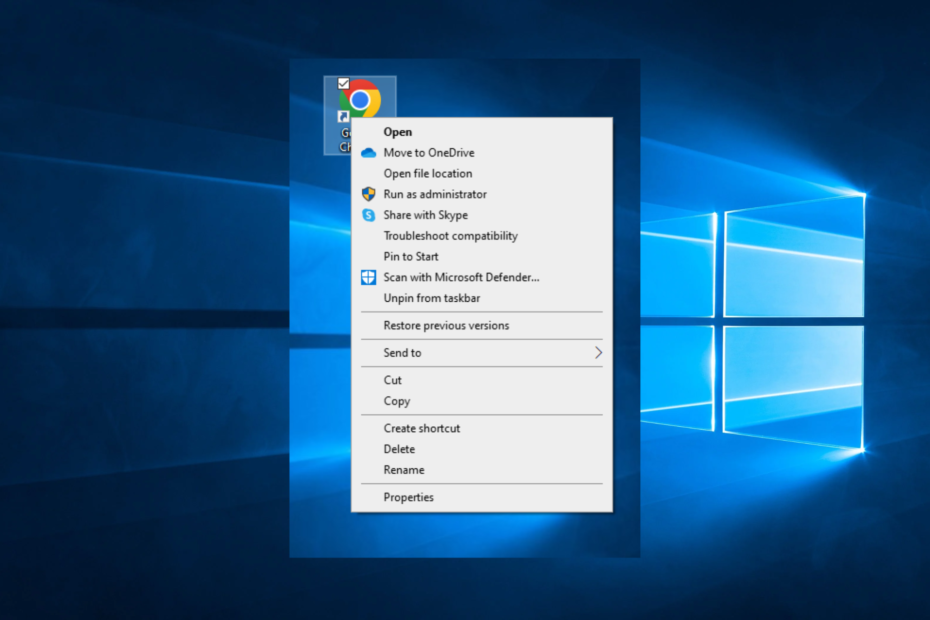L'exécution de certaines commandes le fera sans effort
- Si vous voulez savoir comment télécharger un navigateur sans navigateur, vous avez cinq options viables à essayer.
- Vous pouvez utiliser l'outil Chocolatey en exécutant certaines commandes sur PowerShell.
- Une autre option consiste à passer par Microsoft Store.
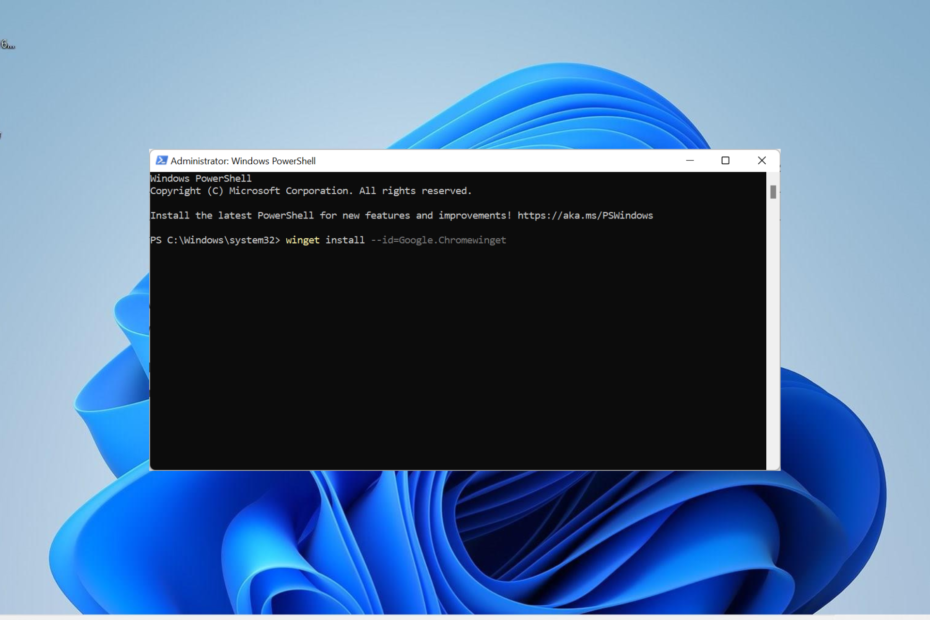
- Optimisez l'utilisation des ressources : Opera One utilise votre Ram plus efficacement que Brave
- IA et convivial : Nouvelle fonctionnalité directement accessible depuis la barre latérale
- Pas de pubs: Le bloqueur de publicités intégré accélère le chargement des pages et protège contre l'exploration de données
- Convivial pour les jeux : Opera GX est le premier et le meilleur navigateur pour les joueurs
- ⇒ Obtenez Opéra One
Les navigateurs font partie de notre vie quotidienne et de nombreux utilisateurs se demandent s'ils peuvent accéder au Web sans eux. Et si vous avez besoin de télécharger un navigateur sur votre PC sans navigateur ?
Eh bien, ce n'est pas impossible, car il existe des moyens de s'y prendre. Dans ce guide, nous détaillerons les étapes que vous devez suivre pour accomplir cette tâche sans transpirer.
Que faire si votre ordinateur n'a pas de navigateur ?
Si votre ordinateur n'a pas de navigateur, vous pouvez en télécharger un sans navigateur. Il existe différentes façons de procéder, de l'utilisation de Microsoft Store à l'exécution de certaines commandes sur votre PC.
De plus, il est important de noter que, à tout le moins, votre ordinateur devrait avoir un navigateur par défaut. Il peut s'agir de Microsoft Edge pour les dernières versions de Windows ou d'Internet Explorer pour les plus anciennes.
La seule chose est que le navigateur est peut-être désactivé et que vous devez le réactiver.
Comment télécharger un navigateur sans navigateur ?
1. Utiliser MicrosoftStore
- Cliquez sur l'icône Microsoft Store dans la barre des tâches.
- Maintenant, cliquez sur le Recherche en haut, recherchez le navigateur de votre choix et appuyez sur Entrer.
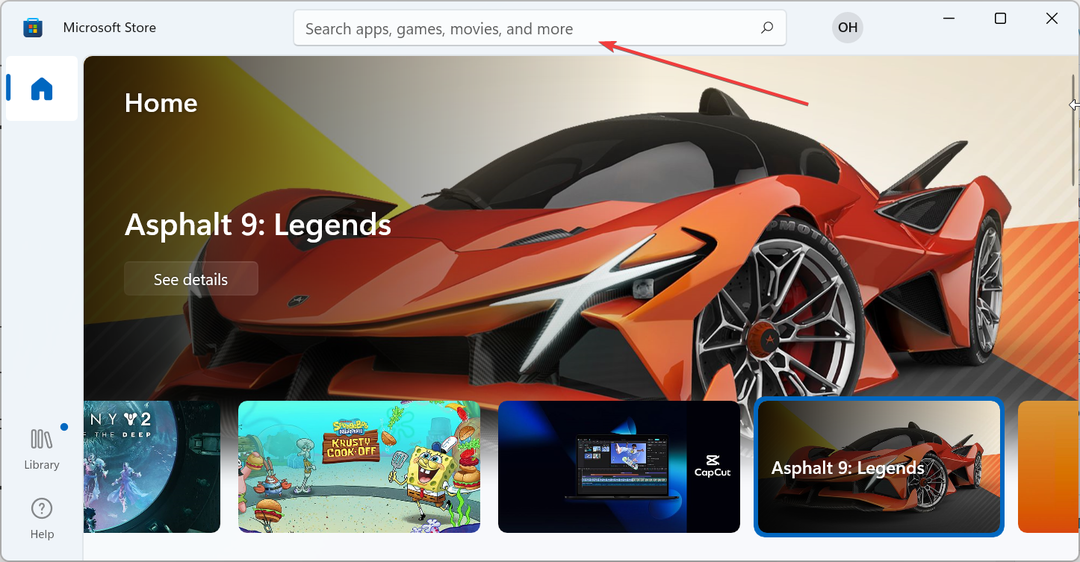
- Enfin, cliquez sur le Obtenir ou Installer et attendez que le navigateur soit installé sur votre PC.
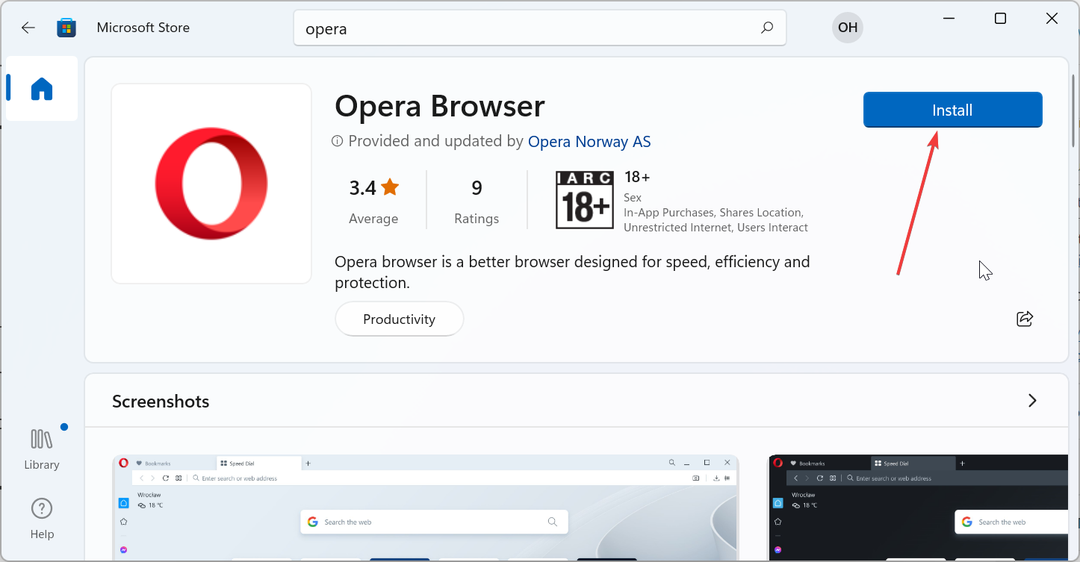
La première façon de télécharger un navigateur sans navigateur sur votre PC est d'utiliser le Microsoft Store. Le magasin intégré pour Windows PC contient la plupart des navigateurs populaires compatibles avec votre système d'exploitation.
Ainsi, vous pouvez toujours vous y rendre pour rechercher et télécharger le navigateur de votre choix.
2. Utilisation de la commande Winget
- appuie sur le les fenêtres clé + S, taper powershell, et sélectionnez Exécuter en tant qu'administrateur sous Windows PowerShell.
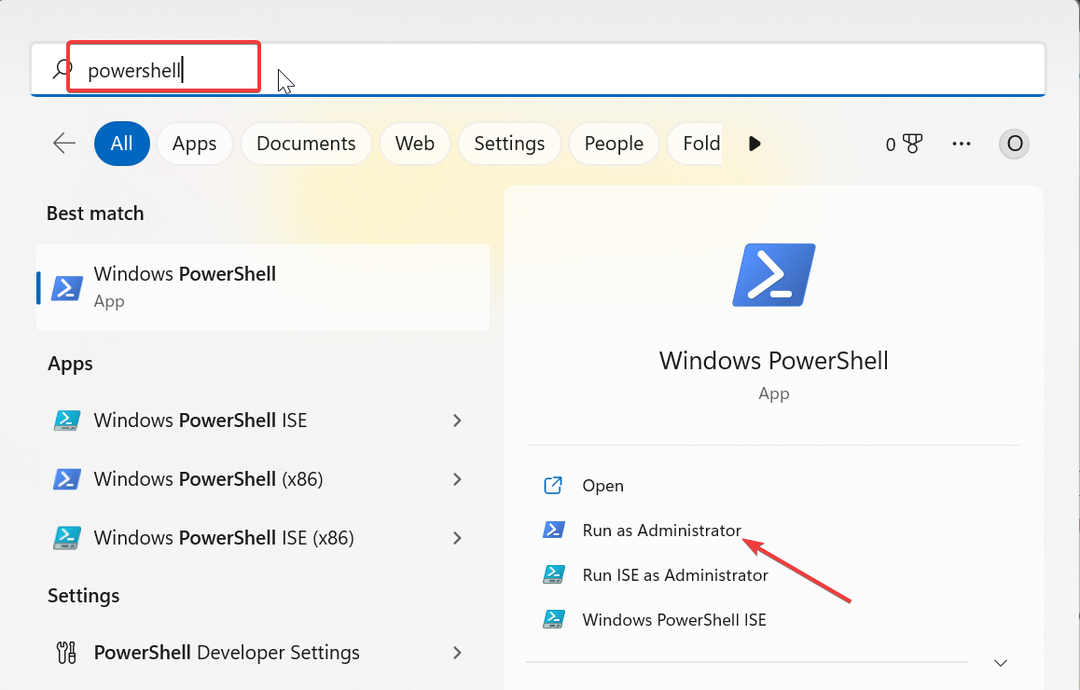
- Tapez la commande ci-dessous et appuyez sur Entrer pour l'exécuter:
installation winget --id=Google. Chromewinget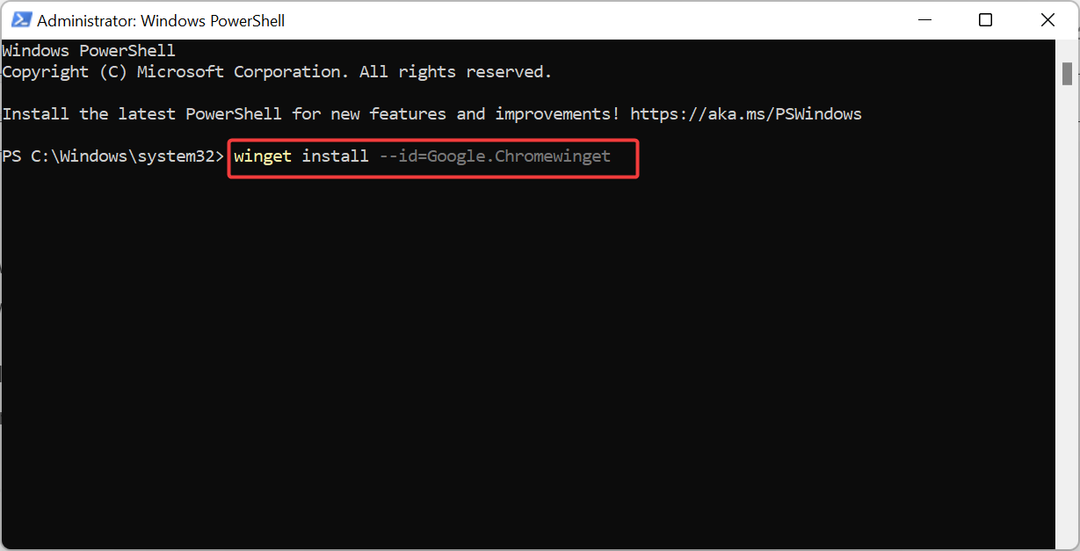
- Enfin, attendez la fin de l'exécution de la commande et vérifiez si le navigateur est installé.
Winget est sur PC Windows depuis la version Windows 10 v1809 et versions ultérieures. Ce gestionnaire de packages vous aidera à télécharger et à installer le navigateur dont vous avez besoin sans utiliser de navigateur.
Notez que nous avons utilisé Google Chrome comme exemple dans la commande ci-dessus. Vous pouvez modifier le nom de n'importe quel navigateur de votre choix.
- Comment ajouter Chrome à votre bureau [4 façons rapides]
- Correctif: STATUS_ACCESS_DENIED sur Microsoft Edge
- 4 façons de corriger l'erreur File://tmp/error.html sur Chrome
- Test d'Opera One: pérennisez votre PC avec l'IA et la modularité
3. Utilisation de la commande Curl
- Lancez PowerShell en tant qu'administrateur.
- Tapez la commande ci-dessous et appuyez sur Entrer pour accéder au bureau:
cd de bureau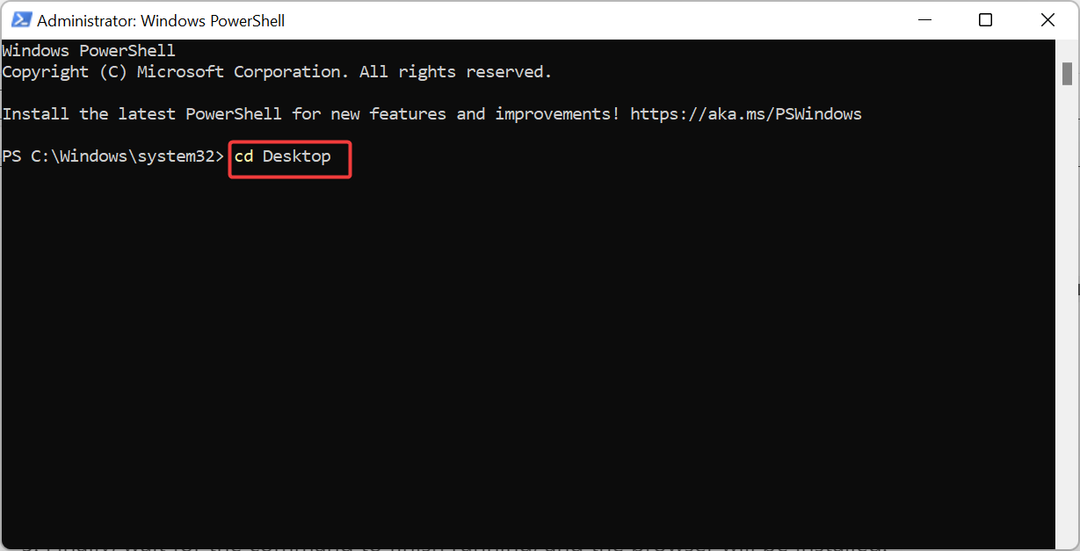
- Maintenant, exécutez la commande ci-dessous (remplacez browserlink par l'un des liens fournis à l'étape 4):
curl -L lien du navigateur -o download.exe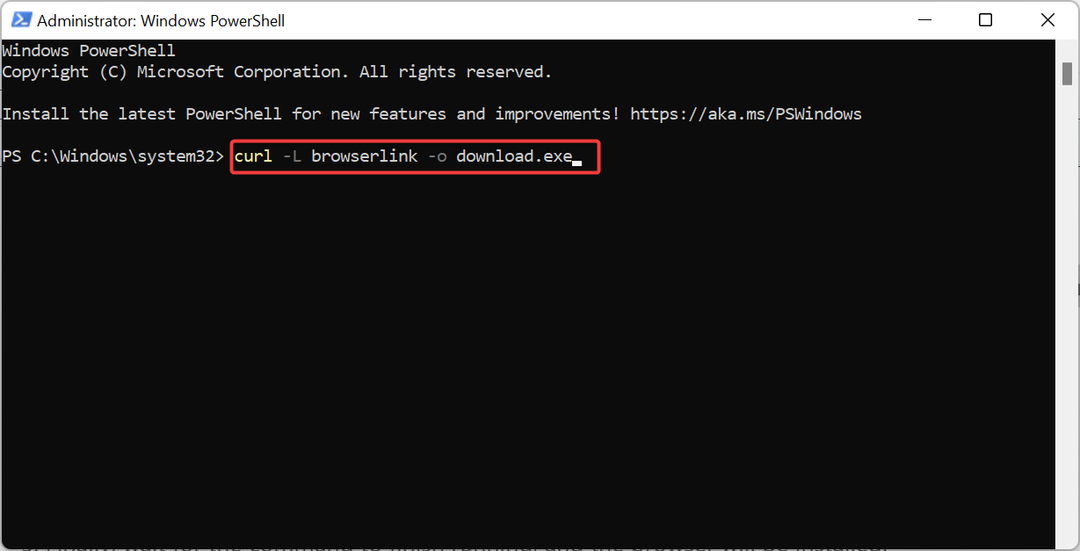
- Voici quelques-uns des liens vers les navigateurs populaires:
- Chrome 64 bits: https://dl.google.com/chrome/install/standalonesetup64.exe
- Firefox 64 bits: https://download.mozilla.org/?product=firefox-latest&os=win64
- Opéra 64 bits: https://net.geo.opera.com/opera/stable/windows
- Enfin, attendez la fin de l'exécution de la commande et le navigateur sera installé.
La commande Curl fait partie du PC Windows depuis Windows 10 v1803. Cette commande vous aide à rechercher sur le Web le navigateur dans le lien fourni et à le télécharger et l'installer sur votre PC sans utiliser un autre navigateur.
4. Utilisez du chocolat
- Lancez PowerShell en tant qu'administrateur.
- Maintenant, exécutez la commande ci-dessous pour autoriser les scripts exécutables sur votre PC:
Set-ExecutionPolicy AllSigned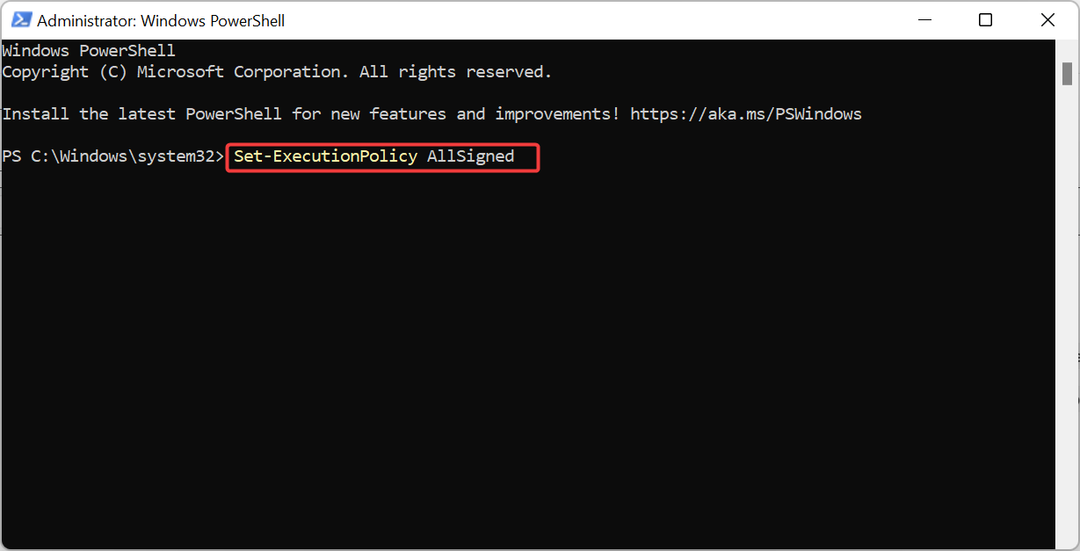
- Ensuite, exécutez la commande ci-dessous pour installer Chocolatey:
Set-ExecutionPolicy Bypass -Scope Process -Force; [Système. Filet. ServicePointManager] ::SecurityProtocol = [System. Filet. ServicePointManager] ::SecurityProtocol -bor 3072; iex ((Système de nouvel objet. Filet. WebClient).DownloadString(' https://community.chocolatey.org/install.ps1'))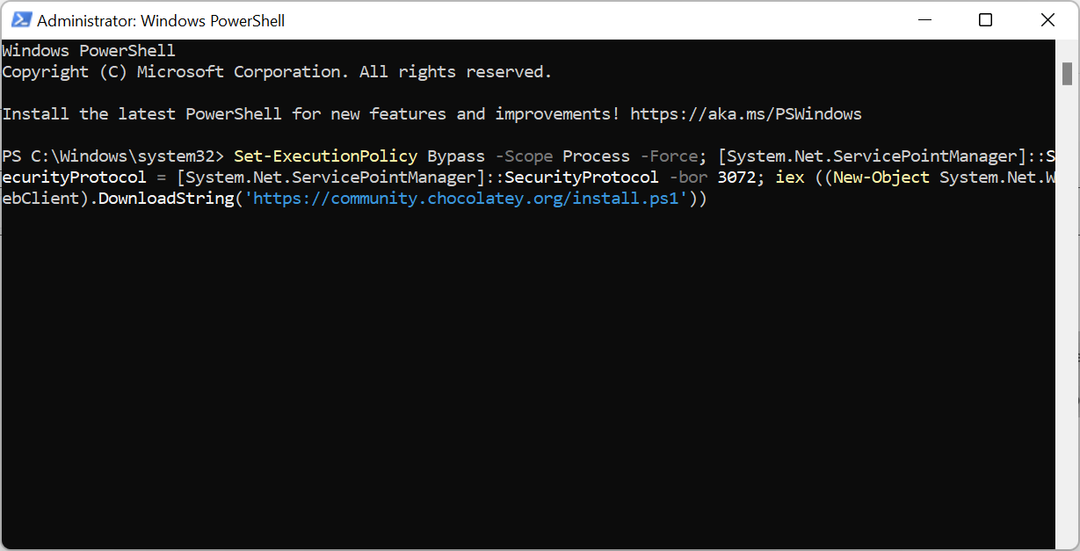
- Enfin, exécutez l'une des commandes ci-dessous en fonction du navigateur que vous souhaitez télécharger:
choco installer googlechromechoco installer firefoxchoco installer opérachoco installer courageux
Une autre option viable pour télécharger un navigateur sans navigateur consiste à utiliser Chocolatey. Cet outil fonctionne comme Winget et vous aide à installer le navigateur de votre choix.
5. Utiliser le script Invoke WebRequest
- Lancez PowerShell en tant qu'administrateur.
- Tapez la commande ci-dessous pour accéder au bureau:
cd de bureau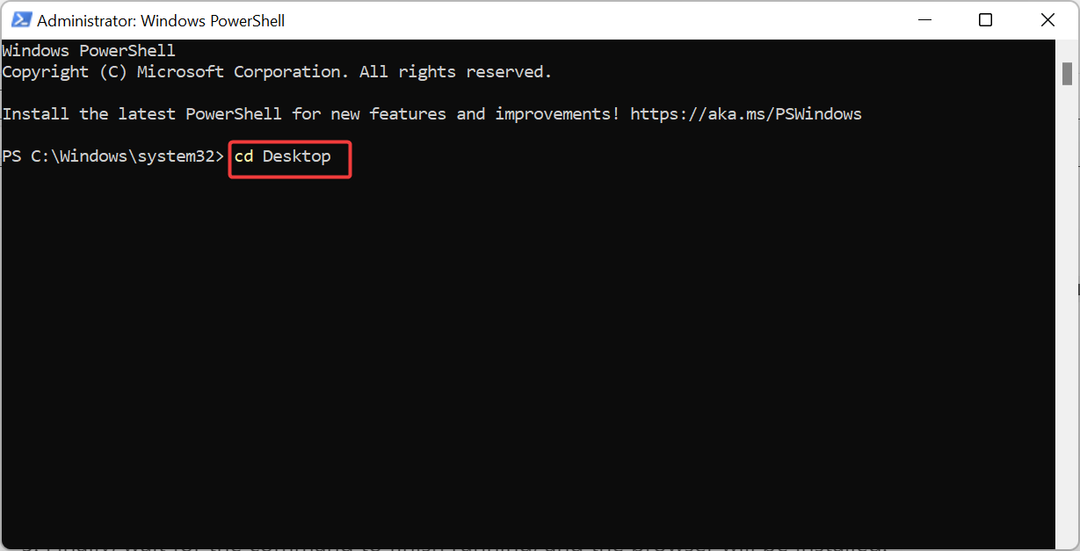
- Maintenant, exécutez la commande (remplacez browserlink par les liens fournis ci-dessus dans la solution 3) ci-dessous:
Invoke-WebRequest browserlink -o download.exe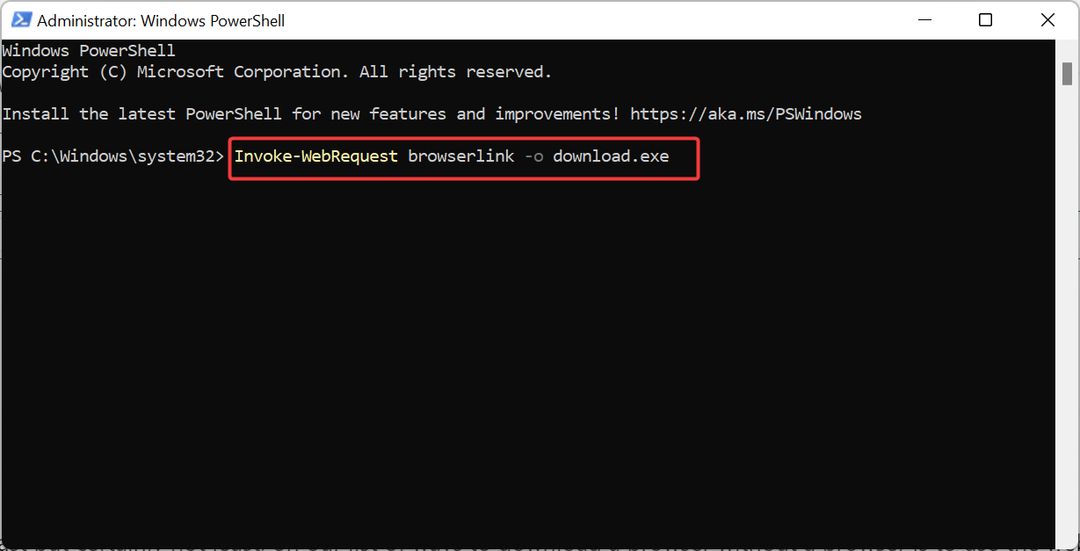
- Enfin, attendez la fin de l'exécution de la commande.
Dernier point mais non le moindre, sur notre liste de façons de télécharger un navigateur sans navigateur, il faut utiliser le script de requête Web. Cette option vous permet d'utiliser la ligne de commande de l'environnement PowerShell pour effectuer la tâche.
Avec cela, nous pouvons maintenant conclure ce guide. Nous avons fourni plusieurs options pour télécharger un navigateur sans utiliser de navigateur. Ainsi, vous devriez maintenant être en mesure d'effectuer la tâche sans effort.
Si vous avez besoin d'un liste des navigateurs portables que vous pouvez utiliser sans installation, consultez notre guide détaillé pour connaître les meilleures options disponibles.
N'hésitez pas à nous faire part de la solution qui vous a aidé à obtenir votre navigateur dans les commentaires ci-dessous.
Vous rencontrez toujours des problèmes ?
SPONSORISÉ
Si les suggestions ci-dessus n'ont pas résolu votre problème, votre ordinateur peut rencontrer des problèmes Windows plus graves. Nous vous suggérons de choisir une solution tout-en-un comme Fortifier pour résoudre efficacement les problèmes. Après l'installation, cliquez simplement sur le Afficher et corriger bouton puis appuyez sur Lancer la réparation.

![7 meilleurs navigateurs prenant en charge MetaMask [classés par sécurité]](/f/254ab9ed73b5a7091687c73d63e8c90b.jpg?width=300&height=460)